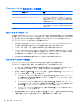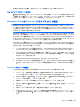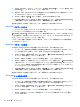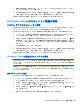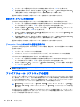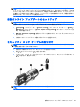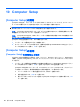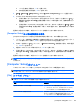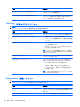HP ProBook Notebook PC User Guide-Linux (March 2010)
5. [Old password](現在のパスワード)フィールドに、master password(マスター パスワー
ド)を入力します。f10 キーを押します。
6. 設定内容を保存するには、矢印キーを使用して[File](ファイル)→[Save changes and exit]
(変更を保存して終了)の順に選択してから、画面の説明に沿って操作します。
選択または設定した内容は、次回コンピューターを起動したときに有効になります。
[Computer Setup]のセキュリティ機能の使用
システム デバイスのセキュリティ保護
[Computer Setup]の[Boot options](ブート オプション)メニューまたは[Port options](コネクタ
オプション)メニューで、システム デバイスの有効/無効を切り替えられます。
[Computer Setup]でシステム デバイスを無効または再び有効にするには、以下の操作を行います。
1. コンピューターを起動または再起動して画面の左下隅に[F10 = ROM Based Setup]というメッ
セージが表示されている間に、f10 キーを押して[Computer Setup]を起動します。
2. 矢印キーを使用して[System Configuration](システム コンフィギュレーション)→[Boot
Options](ブート オプション)または[System Configuration]→[Port Options](コネクタ
オプション)の順に選択します。次に、enter キーを押してから、矢印キーを使用して設定を選
択します。
3. 設定を確定するには、f10 キーを押します。
4. 設定内容を保存するには、矢印キーを使用して[File](ファイル)→[Save changes and exit]
(変更を保存して終了)の順に選択してから、画面の説明に沿って操作します。
選択または設定した内容は、次回コンピューターを起動したときに有効になります。
[Computer Setup]の厳重なセキュリティの使用
注意: コンピューターが恒久的に使用できなくなることを防ぐため、設定したセットアップ パス
ワードまたはスマート カードの PIN を、紙などに書いて他人の目にふれない安全な場所に保管して
おいてください。これらの
パスワードや
PIN を忘れてしまうと、コンピューター
のロックを解除でき
なくなります。
厳重なセキュリティ機能を使用すると、システムへのアクセスを許可する前に、設定したセットアッ
プ パスワードまたはスマート カードの PIN によるユーザー認証を強制することで電源投入時のセ
キュリティを強化できます。
厳重なセキュリティの設定
[Computer Setup]で厳重なセキュリティを有効にするには、以下の操作を行います。
1. コンピューターを起動または再起動して画面の左下隅に[F10 = ROM Based Setup]というメッ
セージが表示されている間に、f10 キーを押して[Computer Setup]を起動します。
2. 矢印キーを使用して[Security](セキュリティ設定)→[Password options](パスワード オ
プション)の順に選択し、enter キーを押します。
3. 矢印キーを使用して、[Stringent security](厳重なセキュリティ)フィールドで[Enable](有
効)を選択します。
4. 警告メッセージが表示されます。操作を続ける場合は、f10 キーを押します。
[Computer Setup]のセキュリティ
機能の使用 85